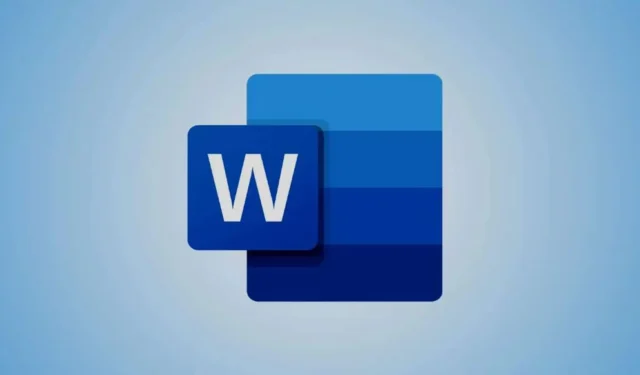
WordPad służy jako szybkie i wydajne narzędzie do podstawowej edycji tekstu i tworzenia dokumentów. Ten prosty edytor tekstu, który pochodzi z systemu Windows 95 , stał się podstawą w różnych wersjach systemu operacyjnego Windows , zapewniając użytkownikom bezpłatną i dostępną opcję dla ich potrzeb związanych z pisaniem. Jego przyjazny dla użytkownika interfejs sprawia, że jest wygodną alternatywą dla bardziej złożonego oprogramowania, takiego jak Microsoft Word .
Gdy potrzebujesz zaawansowanych funkcji dla swoich dokumentów, Microsoft Word staje się kluczowym czynnikiem. Należy jednak pamiętać, że nie można bezpośrednio otworzyć dokumentu WordPad w programie Microsoft Word bez wcześniejszej konwersji. Ten przewodnik zawiera podstawowe kroki dotyczące skutecznego wykonania tej konwersji.
Należy pamiętać, że WordPad i Microsoft Word różnią się znacząco pod względem formatów plików wyjściowych. WordPad tworzy przede wszystkim dokumenty w formacie RTF , odpowiednim do podstawowych zadań, takich jak pisanie listów lub notatek. Z kolei Microsoft Word to kompleksowe narzędzie do przetwarzania tekstu, które należy do płatnego pakietu Office Suite , oferujące bogactwo funkcji, takich jak zaawansowane formatowanie, zaawansowane narzędzia do edycji i szerszy zakres obsługiwanych typów plików.
Jak przekonwertować dokument WordPad na dokument Microsoft Word
Jeśli masz zainstalowany program Microsoft Word na swoim urządzeniu, konwersja dokumentu WordPad jest prostym procesem. Alternatywnie, są dostępne inne przyjazne dla użytkownika metody. Przyjrzyjmy się różnym technikom.
1. Konwersja dokumentów WordPad za pomocą programu Microsoft Word
Aby przekonwertować dokument za pomocą programu Microsoft Word, wykonaj następujące czynności:
- Znajdź dokument WordPad w Menedżerze plików .
- Kliknij prawym przyciskiem myszy na dokumencie i wybierz Otwórz za pomocą > Microsoft Word . Dokument zostanie otwarty w programie Microsoft Word.
- W programie Microsoft Word przejdź do karty Plik , aby zapisać plik jako dokument programu Word.
- Wybierz folder, w którym chcesz zapisać plik, wprowadź prostą nazwę pliku i upewnij się, że z listy rozwijanej „Zapisz jako typ” wybrałeś Dokument Worda (*.docx) .
- Na koniec kliknij przycisk Zapisz , aby zakończyć proces.
2. Konwersja dokumentów WordPad za pomocą programu Microsoft WordPad
Jeśli w Twoim systemie nie ma programu Microsoft Word, możesz nadal konwertować dokumenty za pomocą samego programu WordPad:
- Otwórz WordPad , kliknij Plik i wybierz dokument RTF, który chcesz otworzyć.
- Następnie ponownie otwórz menu Plik .
- Wybierz opcję Zapisz jako i wybierz format dokumentu Office Open XML (*.docx) .
- Wybierz folder , w którym chcesz zapisać plik i kliknij przycisk Zapisz .
- Twój dokument WordPad zostanie teraz przekonwertowany na dokument Microsoft Word .
3. Korzystanie z narzędzi online do konwersji
Jeśli nie masz programu Microsoft Word lub WordPad, narzędzia do konwersji online oferują szybkie rozwiązanie umożliwiające konwersję plików RTF do formatu DOCX:
- Uzyskaj dostęp do konwertera online, takiego jak FreeConvert .
- Prześlij plik WordPad klikając na Wybierz pliki i wybierając dokument ze swojego komputera.
- Po przesłaniu pliku kliknij przycisk ze strzałką , aby rozwinąć opcje formatowania i wybierz opcję Word .
- Kliknij przycisk Konwertuj , aby rozpocząć proces konwersji.
- Po zakończeniu możesz pobrać przekonwertowany plik.
Wniosek
Każda z opisanych powyżej metod oferuje wygodny sposób konwersji dokumentów WordPad do formatu Microsoft Word. Wybierz podejście, które najlepiej odpowiada Twoim potrzebom. Jeśli napotkasz jakiekolwiek problemy, skontaktuj się z nami w sekcji komentarzy poniżej.




Dodaj komentarz